PPT에 동영상 삽입하는 초간단 방법

파워포인트(PPT)는 글자와 그림만 넣는 도구가 아닙니다.
동영상도 충분히 넣을 수 있는 프로그램으로 발표를 훨씬 재밌고 풍성하게 만들 수 있습니다.
우리가 발표하는 상황에서 강력한 인상을 심어주기 위해서 영상을 써야만 하는 상황이라면 PPT에 영상을 추가해서 사용하는 거죠
그래서 PPT를 처음 다뤄보시는 분들을 위해서 동영상을 추가하는 방법을 알아보도록 하겠습니다.
동영상 추가하기
동영상 넣을 슬라이드 선택하기
동영상을 추가할 슬라이드를 선택한 후에 [삽입] > [비디오]를 클릭한 다음 어떤 영상을 넣을지 선택해 주세요
'이 디바이스'를 선택하면 지금 우리가 PPT를 실행시키고 있는 장치에서 추가합니다.
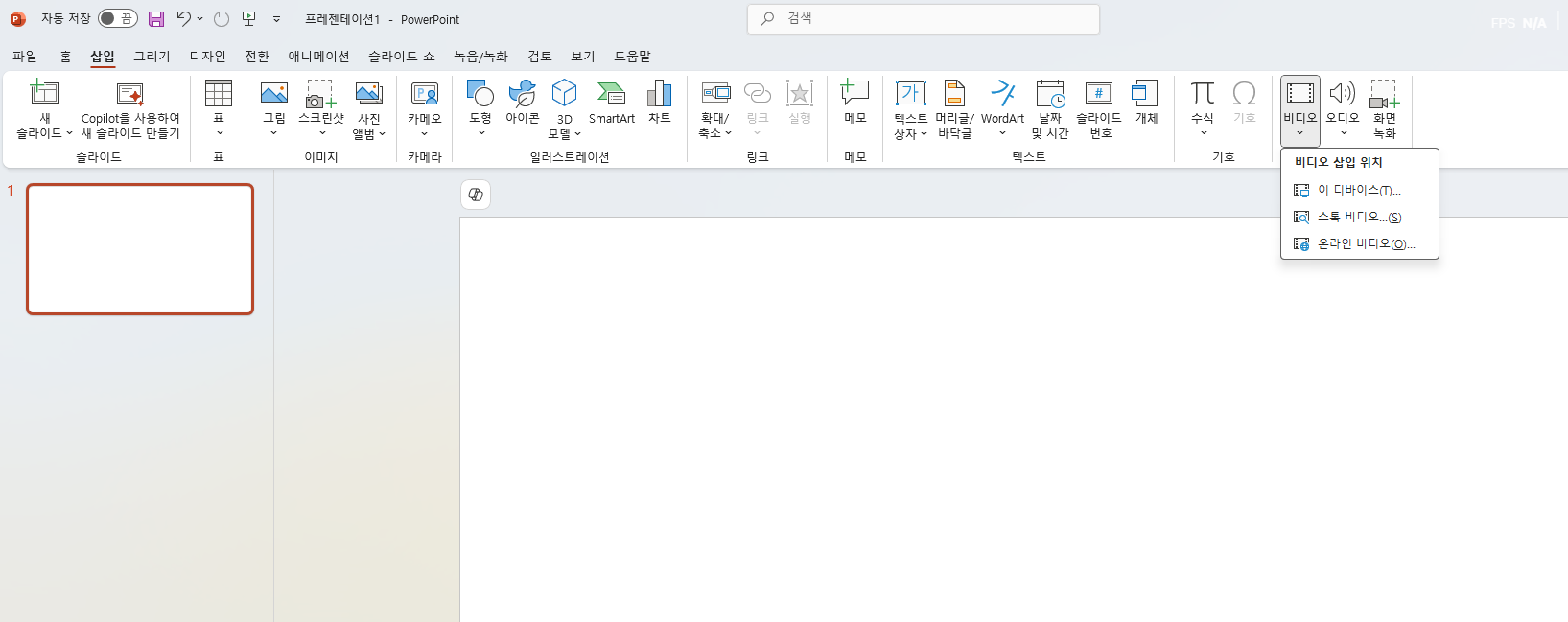
동영상 추가하기

자 일단 영상을 추가했습니다. 그럼 영상의 크기는 어떻게 줄이게 될까요?
추가된 영상을 클릭하면 동그란 점이 보이게 됩니다. 이걸 드래그해서 줄이거나 늘릴 수 있습니다.
Shift 키를 같이 눌러서 조정하게 되면 비율을 고정한 채 크기만 조정할 수 있습니다.
동영상 크기 조절하기

동영상 자동 재생
동영상을 넣은 슬라이드가 나왔을 때 영상을 자동으로 재생시키는 방법입니다.
수동으로 영상 하나하나 재생시킬 수 있지만 번거롭기도 하고 자동으로 재생시키면 자연스럽기 때문에 이 기능을 알게 되면
PPT를 만들고 발표하는 과정에서 동영상을 자동 재생할 수 있습니다.
물론 자동 재생이 무조건 좋은 건 아닙니다. 영상 전후로 전달하고자 하는 메시지가 있을 때는 충분히 전달한 다음 영상으로 이해를 돕는 게 좋겠죠?
추가한 영상을 클릭하면 [재생] 탭이 나오게 됩니다.
여기서 시작을 클릭한 다음 자동 재생을 선택하게 되면 슬라이드 쇼에서 해당 슬라이드가 나왔을 때 영상이 자동 재생됩니다.

자 파워포인트에 동영상을 넣는 방법 아주 쉽죠?
동영상 추가하고 크기를 조정하고 자동 재생 설정까지 아주 쉽게 알아봤습니다.
이 세 가지만 익혀도 발표가 아주 쉬워지겠죠
학교 발표, 회사 프레젠테이션, 유튜브 강의까지 PPT 속 동영상 하나로 분위기를 전환시킬 수 있습니다.
자 PPT 영상 추가에 관한 글은 여기까지입니다. 읽어주셔서 감사합니다.
추가적으로 궁금하신 내용이 있으시다면 하단의 링크를 참고해 주세요
[Office365] PPT 전환 효과 멋지게 넣는 방법
PPT 슬라이드 전호나 효과 멋지게 넣는 방법 PPT 슬라이드가 전환될 때마다 조금은 촌스럽게 느껴질 ...
blog.naver.com
[office365] 디자인 몰라도 OK! PPT 발표자료 감각 있게 만드는 초간단 방법
슬라이드를 깔끔하고 보기 좋게 만드는 법우리가 발표를 진행할 때 말을 잘하는 것도 중요하겠죠? 버벅 거리면 그만큼 전달이 덜 될 테니깐요하지만 말을 잘하는 것만큼 중요한 게 있습니다. 바
raphaelspace7.com
[Office365] 보고서 목차, 5분 만에 자동으로 만드는 워드 꿀팁!
누구나 빠르고 쉽게 만드는 자동 목차 우리가 워드를 이용해서 문서 작업할 때 짧은 문서보다는 긴 문서에서 굉장히 필요한 기능이 있습니다.바로 목차입니다. 특히 보고서나 과제, 제안서와 같
raphaelspace7.com
'Office 365' 카테고리의 다른 글
| [Office365] 엑셀 이름 정의(Name Range) 활용하기 (0) | 2025.08.25 |
|---|---|
| [Office365] 워드 주석(Comment) 기능 활용법 (0) | 2025.08.04 |
| [Office 365] 엑셀 데이터 유효성 검사 설정법 완전 정복 (0) | 2025.07.21 |
| [Office365] 엑셀 SUMPRODUCT 함수 쉽게 배우기 (0) | 2025.07.13 |
| [Office 365] 엑셀 텍스트 나누기 기능 완전 정복하기 (0) | 2025.06.29 |



